
 Много потребители на Windows използват красивия и прост Windows Media Player за възпроизвеждане на аудио и видео файлове, въпреки факта, че има доста по-добри и по-модерни алтернативи..
Много потребители на Windows използват красивия и прост Windows Media Player за възпроизвеждане на аудио и видео файлове, въпреки факта, че има доста по-добри и по-модерни алтернативи..
Всеизвестен факт е, че Windows 7 не предоставя възможност за минимизиране на Windows Media Player до лентата на задачите. Ако не разбирате за какво става въпрос, това е такава функция, че при минимизиране на WMP прозореца той интегрира плейъра в лентата на задачите.
Много бивши потребители на XP и Vista силно липсват тази функция, но следвайки следващото ръководство, можете да й се насладите отново.

Инструкция за употреба
Стъпка 1: Изтеглете файла wmpband.dll от тук. Ако имате 64-битово издание на операционната система, изтеглете тази версия на файла.
Стъпка 2: Копирайте изтегления файл в C: \ Program Files \ Windows Media Player или в C: \ Program Files (x86) Windows Media Player, ако имате 64-битова версия на Windows 7.
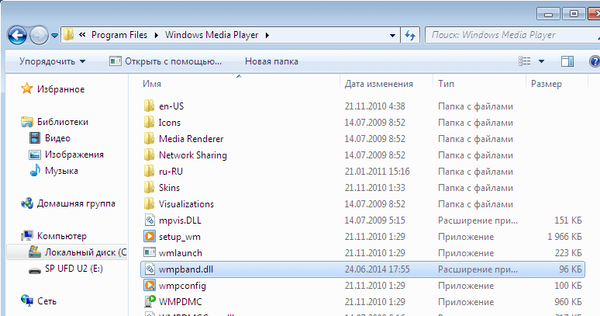
Стъпка 3: Сега се уверете, че сте деактивирали услугата "Network Media Player Windows Media Player". Въведете "услуги" в лентата за търсене в менюто "Старт" и натиснете Enter, за да стартирате прозореца "Услуги". Намерете необходимата услуга в списъка и я спрете..
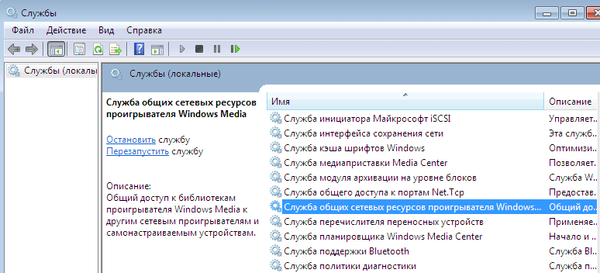
Стъпка 4: Отворете командния ред като администратор и изпълнете следната команда, където "c" е буквата на устройството, на което имате инсталиран Windows 7:
regsvr32 “c: Program FilesWindows Media Playerwmpband.dll”
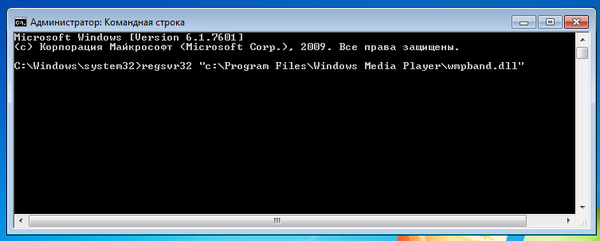
Използвайте тази команда, ако имате 64-битова версия на Windows 7:
regsvr32 „c: програмни файлове (x86) Windows Media Playerwmpband.dll“
След няколко секунди ще видите съобщение като това:
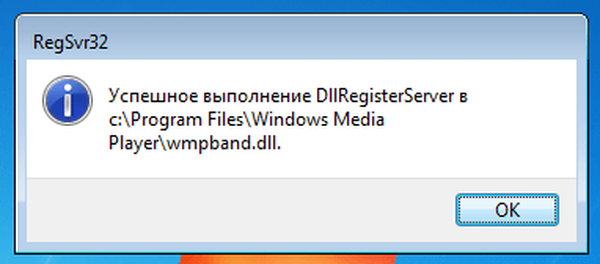
Стъпка 5: Стартирайте WMP и го сведете до минимум.
Стъпка 6: Щракнете с десния бутон върху лентата на задачите и изберете "Панели -> Windows Media Player". Кликнете върху „Да“, ако видите съобщение, че „Лента с инструменти на Windows Media Player не е съвместима с тази версия на Windows“.
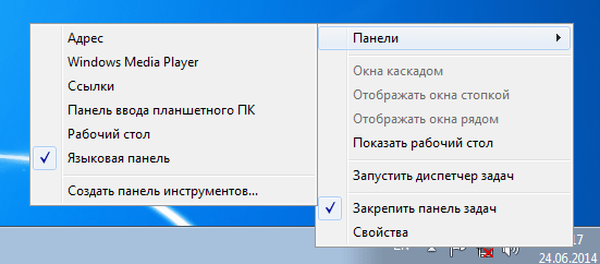

Това е всичко! Сега отново можете да контролирате възпроизвеждането директно от лентата на задачите. Между другото, методът работи и в Windows 8.1.
Приятен ден!











